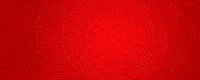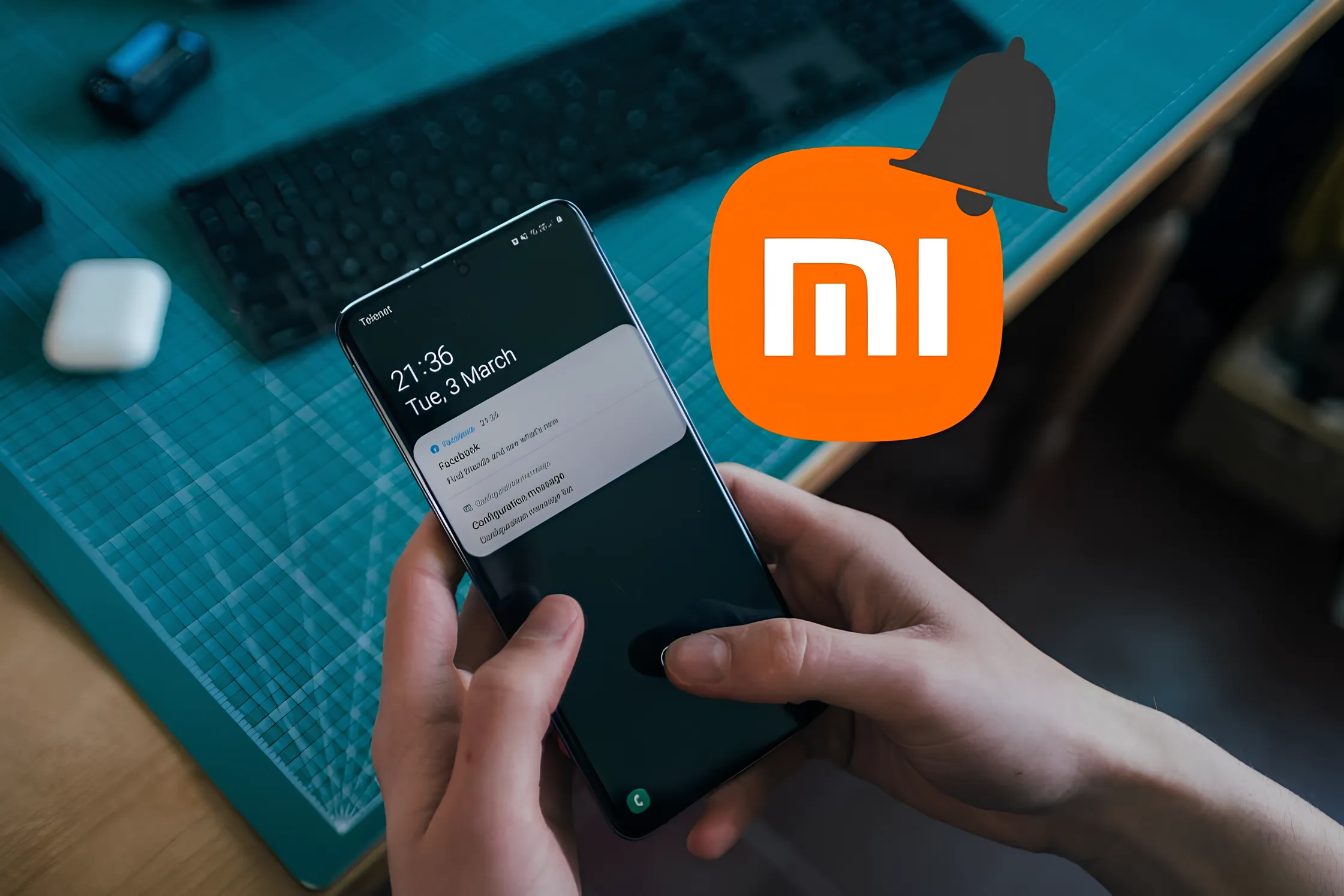چگونه از گوشی هوشمند بهعنوان دوربین لپتاپ استفاده کنیم؟
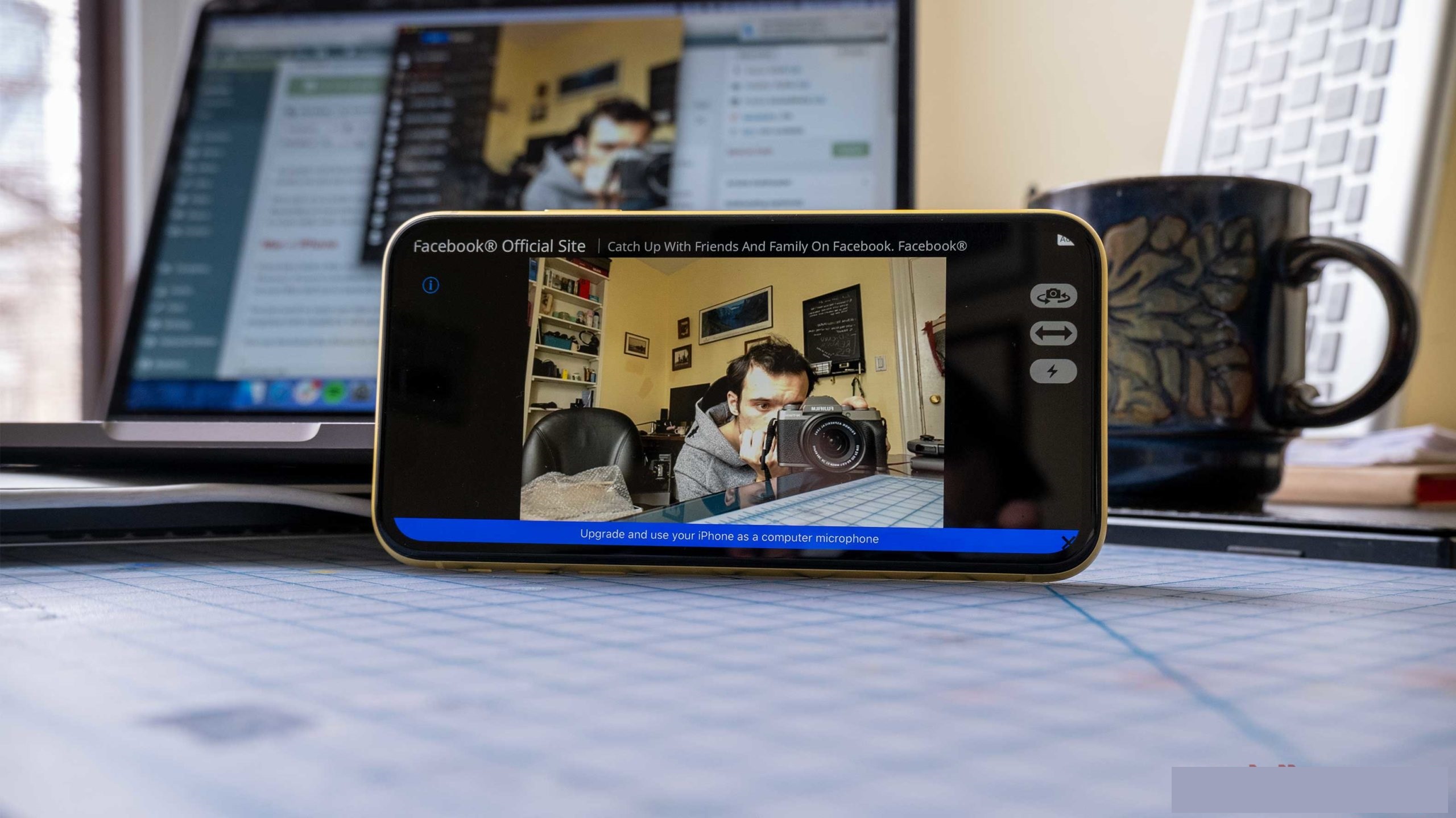
به گزارش خبرنگار گروه علم و فناوری خبرگزاری آنا، همهگیری بیماری کرونا در سراسر جهان زندگی عادی میلیون انسان را تغییر داد و در شرایط شیوع خطرناک و گسترده بیماری مردم مجبور هستند بیشتر ساعتهای شبانهروز را در خانه سپری کنند. از همین رو شیوه انجام بسیاری از فعالیتها نظیر حضور در جلسات اداری و آموزشی تغییر کرد. اکنون جمعیت زیادی از کاربران برای شرکت در کلاسهای دانشگاه و مدرسه از رایانه یا لپتاپ استفاده میکنند.
این استفاده گسترده از فناوری باعث شده تا کاربران اطلاعات خود را در خصوص نحوه صحیح بهکارگیری رایانه و گوشیهای هوشمند افزایش دهند تا در صورت بروز مشکل به راحتی قادر به حل آن باشند. اگر در هنگام برگزاری کلاسهای برخط دوربین(وبکم) لپتاپ یا رایانه درست کار نکند دانشآموزان یا دانشجویان برای ارتباط با اساتید خود دچار مشکل میشوند. از همین رو در ادامه راهحلی ساده برای تبدیل گوشی هوشمند مجهز به سیستم عامل اندروید به دوربین لپتاپ و رایانه رومیزی را بیان میکنیم.
معرفی روشی برای تبدیل گوشی به دوربین لپتاپ
گوشیهای هوشمند کنونی به سختافزارهای قدرتمندی برای عکاسی و تصویربرداری مجهز هستند و میتوان از این قابلیت به خوبی برای فعالیتهای متنوع بهره برد. به منظور تبدیل گوشی هوشمند به دوربین قابل حمل برای لپتاپ و رایانههای خانگی ابتدا باید نرمافزار DroidCam را دانلود و روی گوشی مجهز به سیستم عامل اندروید نصب کنید. پس از طی اولین مرحله باید نسخه دسکتاپ این اپلیکیشن را روی رایانه یا لپتاپ نصب کنید. این برنامه در فروشگاههای مجازی اندروید و ویندوز موجود است.
در مرحله سوم اجازه دسترسی به فایلهای صوتی و تصویری موجود در گوشی و لپتاپ را به اپلیکیشن DroidCam بدهید و توجه کنید که هر دو دستگاه حتماً به شبکه وایفای یکسان متصل باشند. زمانی که این برنامه را روی لپتاپ خود راهاندازی میکنید بلافاصله پنجرهای باز میشود که در مورد نحوه اتصال به گوشی اندرویدی از شما سؤال میکند. در این پنجره ۳ گزینه وجود دارد و برای تسهیل در اتصال لپتاپ به گوشی گزینه اتصال از طریق وایفای به صورت خودکار انتخاب شده است.

اکنون باید اطلاعات مربوط به آیپی برنامه و شبکه اتصال را در برنامه DroidCam نصب شده در گوشی پیدا کرده و آنها را در قسمتهای مشخص شده نسخه دسکتاپ وارد کنید. مطمئن شوید که تنظیمات مربوط به صدا در هر دو نسخه هماهنگ با اندروید و ویندوز اپلیکیشن فعال باشد. اگر تمامی مراحل بالا را به درستی طی کرده باشید اکنون گوشی شما به عنوان دوربین لپتاپ قابل استفاده است. این برنامه به طور پیش فرض از دوربین عقب استفاده میکند ولی اگر تمایل داشته باشید میتوانید حالت آن را روی دوربین جلو قرار دهید.
انتهای پیام/۴۱۴۴/پ
انتهای پیام/